Stellen Sie die verlorenen / gelöschten Daten von Computer, Festplatte, Flash-Laufwerk, Speicherkarte, Digitalkamera und mehr wieder her.
2-Methoden zum Wiederherstellen gelöschter Dateien von einem Flash-Laufwerk (USB)
 aktualisiert von Valyn Hua / 29. Dezember 2020, 09:20 Uhr
aktualisiert von Valyn Hua / 29. Dezember 2020, 09:20 UhrAus Versehen habe ich einen Ordner von meinem USB-Stick gelöscht und der Ordner enthielt viele Word- und Excel-Dokumente, die ich benötige. Ich benutze Windows XP und Office 2003. Würde mich freuen, wenn mir jemand einen Rat geben kann, wie ich gelöschte Dateien vom Flash-Laufwerk wiederherstellen kann.
In der Regel möchten wir wichtige Dokumente auf dem USB-Stick ablegen, damit wir sie mitnehmen können. Es ist ziemlich nervenaufreibend, wenn Sie feststellen, dass Sie Dateien gelöscht haben, die Sie nicht möchten.
Das Wiederherstellen gelöschter Dateien von Ihrem USB-Stick oder einem anderen Gerät ist möglich und kein verrückter Versuch.

Von Ihnen gelöschte Dateien befinden sich häufig noch auf Ihrem USB-Stick und können mithilfe der folgenden Methoden wiederhergestellt werden.

Führerliste
1. So stellen Sie gelöschte Dateien ohne Software vom Flash-Laufwerk wieder her
Der erste Versuch ist die Verwendung der Eingabeaufforderung, einer Windows-Anwendung, die unter allen Windows-Betriebssystemen verfügbar ist.
Schritt 1Schließen Sie Ihr USB-Laufwerk, von dem die Dateien gelöscht wurden, an Ihren Computer an und drücken Sie dann Windows und R gleichzeitig drücken, um die Führen Sie
Schritt 2Art cmd im Run-Fenster und drücken Sie Enter Schlüssel zum Öffnen des Eingabeaufforderung Fenster.
Schritt 3Im Eingabeaufforderung Fenster, Typ chkdsk H: / f und schlagen Enter Schlüssel oder ersetzen H mit dem Laufwerksbuchstaben des USB-Laufwerks.
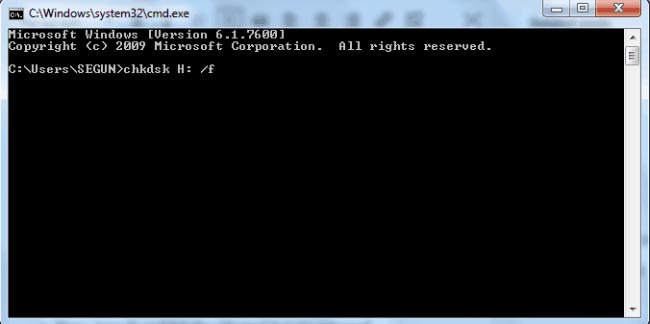
Schritt 4Art Y und drücken Sie die Enter Schlüssel zum Fortfahren.
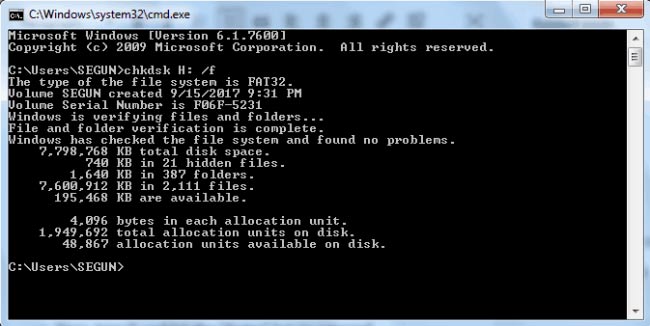
Schritt 5Art H (oder USB-Laufwerksbuchstabe) und drücken Sie die Enter Key.
Schritt 6Art H:> attrib -h -r -s / s / d *. * oder ersetzen H mit dem Laufwerksbuchstaben des USB - Laufwerks und drücken Sie die Enter Key.
Schritt 7Warten Sie, bis der Vorgang abgeschlossen ist.
Nach diesem Vorgang finden Sie alle gelöschten Dateien in einem neu erstellten Ordner auf Ihrem USB-Laufwerk. Sie können die Dateierweiterung jedoch auf ein normales Format zurücksetzen, um die gefundenen Dateien wieder funktionsfähig zu machen.
Sie können diesen Fix auch auf Ihrer SD-Karte, Festplatte oder anderen externen Speichergeräten ausprobieren.
Diese Methode kann jedoch natürlich nicht garantieren, dass Ihre versehentlich gelöschte Datei wiederhergestellt werden kann. Außerdem ist dieser Vorgang etwas kompliziert und leicht zu scheitern.
Wenn Ihre gelöschten Dateien nicht über die Eingabeaufforderung wiederhergestellt werden können, benötigen Sie ein Datenwiederherstellungstool.
2. Wiederherstellen gelöschter Dateien von einem Flash-Laufwerk mit FoneLab
FoneLab Data Retriever ist eine leistungsstarke und sichere Software, mit der fast alle gelöschten Daten durch Scannen des Flash-Laufwerks wiederhergestellt werden können. Es ist in der Lage, Daten abzurufen, die aus verschiedenen Gründen verloren gegangen sind, z.
Die Gründe, warum Sie sich für FoneLab entscheiden sollten
- Dokumente wiederherstellen, E-Mails, Audio-, Video- und andere Dateitypen.
- Daten vom Computer wiederherstellen, Speicherkarte, Flash-Laufwerk, Digitalkamera, Festplatte und andere Wechseldatenträger.
- Auf alle Situationen mit Datenverlust wie Virenbefall, unerwartete Abstürze, Bildung, Löschen und mehr anwenden.
- Scannen, Suchen und Anzeigen einer Vorschau aller Datentypen und Festplatten mit detaillierten Informationen.
- Gewährleisten Sie die Datensicherheit - wenn Sie verlorene Daten abrufen, speichert es keine dieser Daten auf seinem Server.
- Einfach zu bedienen - mit ein paar Klicks können Sie einfach verlorene Daten abrufen.
FoneLab Data Retriever - Wiederherstellung verlorener / gelöschter Daten von Computer, Festplatte, Flash-Laufwerk, Speicherkarte, Digitalkamera und mehr.
- Stellen Sie Fotos, Videos, Kontakte, WhatsApp und weitere Daten mühelos wieder her.
- Vorschau der Daten vor der Wiederherstellung.
Unten finden Sie eine schrittweise Anleitung.
Schritt 1Führen Sie diese Software aus
Zunächst müssen Sie herunterladen, installieren und starten USB-Datenrettungssoftware auf deinem Computer. Stecken Sie dann das USB-Laufwerk in den Computer.

Schritt 2Daten scannen
Wählen Sie im Hauptmenü den Datentyp, den Sie wiederherstellen möchten, und den Ort, an dem Ihre Daten verloren gegangen sind Wechsellaufwerk). Dann klick Scannen Taste, um einen schnellen Scan des USB-Laufwerks zu starten.

Schritt 3Wählen Sie Daten
Sobald der Scanvorgang abgeschlossen ist, werden Dateien in beliebigen Formaten im Fenster angezeigt. Suchen Sie nach Ihren benötigten. Alternativ können Sie verwenden Filter Funktion, um die erforderlichen Dateien schnell zu finden.

Schritt 4Daten wiederherstellen
Markieren Sie die Elemente, die Sie wiederherstellen möchten, und klicken Sie dann auf Entspannung Taste. Die ausgewählten Elemente werden auf Ihrem Computer gespeichert.
Tipp: Wenn Ihre benötigten Dateien nicht im Fenster angezeigt werden, können Sie auswählen Tiefen-Scan nochmal versuchen. Es dauert länger, bis der gesamte Tiefenscanvorgang abgeschlossen ist, aber Sie erhalten mehr Ergebnisse.
3. Tipps zur Vermeidung von USB-Datenverlust
Es gibt einige Tipps, um Datenverlust nach der Verwendung von USB auf dem Computer zu vermeiden:
- Sichere deine Dateien. Externe Festplatten und DVDs sind jetzt so erschwinglich, dass es keinen Grund gibt, keine zweite für die Sicherung zu kaufen.
- Trennen Sie Ihr USB-Flash-Laufwerk sicher. Trennen Sie ein USB-Gerät niemals einfach, nachdem Sie es verwendet haben. Trennen Sie die Verbindung immer, indem Sie die entsprechenden Schritte ausführen, um die Hardware sicher zu entfernen.
- Schreibrechte setzen. Möchten Sie verhindern, dass nicht autorisierte Benutzer die Daten auf Ihrem USB-Laufwerk verfälschen? Sie können dies tun, indem Sie Benutzerberechtigungen für Ihr USB-Laufwerk festlegen. Klicken Sie mit der rechten Maustaste auf den USB-Laufwerksbuchstaben, navigieren Sie zur Registerkarte "Sicherheit", klicken Sie auf "Bearbeiten" und legen Sie die entsprechenden Berechtigungen nicht fest.
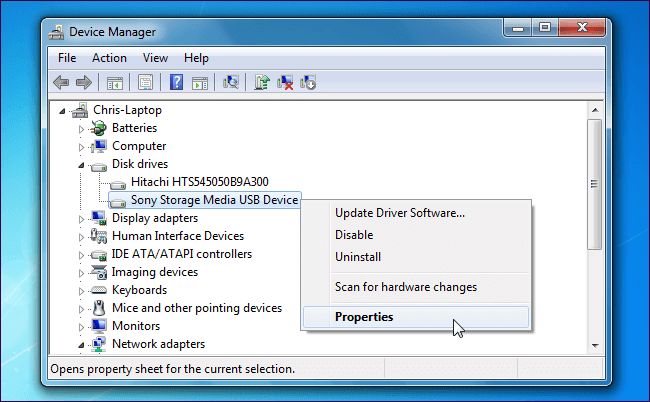
Das ist alles. Wenn Sie die verlorenen Daten von Windows, Mac, Festplatte, Speicherkarte und mehr wiederherstellen möchten, versuchen Sie es bitte FoneLab Data Retriever Scannen und Wiederherstellen mit einfachen Klicks.
